Функции управления пользователями в Центре администрирования позволяют добавлять, изменять и деактивировать пользователей группами и по отдельности. Вы также можете создавать отчёты о пользователях, передавать владение элементами и отменять доступ внешних пользователей к общим элементам Smartsheet в вашей учётной записи.
Войти в Центр администрирования
Чтобы перейти к управлению пользователями, войдите в Центр администрирования и выберите Управление пользователями в меню в левом верхнем углу.
Рекомендуется назначить для учётной записи больше одного системного администратора на случай, если основной системный администратор будет недоступен. Подробнее о типах пользователей см. в статье Типы пользователей на уровне учётной записи для планов "Бизнес" и "Корпоративный".
Добавление и изменение отдельных пользователей
- Выберите кнопку Добавить пользователя в верхней левой части страницы управления пользователями.
- Заполните данные пользователя на панели Добавить пользователя слева.
- Выберите Пригласить, чтобы отправить этому пользователю приглашение. Чтобы стать активным участником вашей организации, пользователь должен принять это приглашение.
Чтобы найти пользователей с определённым статусом (нелицензированных, активных и т. д.), нажмите Показать всех пользователей в правом верхнем углу и выберите нужный вариант.
Ошибки при добавлении пользователей
Пользователь может принадлежать к нескольким учётным записям, но для каждой из них следует использовать отдельный адрес электронной почты. Если вы пригласите в свою учётную запись пользователя с адресом, который уже добавлен в другую учётную запись, появится сообщение об ошибке: Этот пользователь принадлежит к другой учётной записи.
Для решения этой проблемы пользователь может предоставить другой адрес электронной почты, а вы отправите повторное приглашение с новым адресом. Кроме того, пользователь может попросить системного администратора другой учётной записи удалить себя из плана. Подробнее о работе с адресами электронной почты, связанными с вашей учётной записью Smartsheet.
Изменение сведений о пользователе
Чтобы изменить данные отдельного пользователя, выберите его имя в списке управления пользователями. Внесите необходимые изменения на левой панели Изменить пользователя.
| Страница | Действие |
|---|---|
| Страница Общая информация | Действие Изменение имени и ролей пользователя, ролей премиум-приложения, просмотр основного адреса электронной почты. |
| Страница Профиль | Действие Изменение должности пользователя, отдела, компании, номеров телефонов и категории работы. |
| Страница Группы | Действие Просмотр групп, к которым принадлежит пользователь, просмотр сведений о группе и удаление пользователя из неё. |
| Страница Дополнительные адреса электронной почты* | Действие Добавление дополнительных адресов электронной почты в учётную запись пользователя или назначение дополнительного адреса в качестве основного. |
* Пользователи могут удалять дополнительные адреса электронной почты из раздела управления пользователями.
* При добавлении дополнительного адреса электронной почты на указанный адрес будет отправлено сообщение с подтверждением. Пользователь должен подтвердить изменение, чтобы дополнительный адрес был успешно добавлен.
Нажмите значок Ещё в правом верхнем углу, чтобы открыть дополнительные действия для пользователя.
| Операция | Действие |
|---|---|
| Операция Передать элементы во владении… | Действие Передача всех элементов пользователя другому лицензированному пользователю вашей учётной записи. Дополнительные сведения см. в статье Смена владельца таблицы, отчёта или панели мониторинга. |
| Операция Просмотр членства в группе… | Действие Просмотр названий всех групп контактов, к которым принадлежит пользователь. Вы также можете исключить его из какой-либо группы и просмотреть сведения о группе. |
| Операция Загрузить отчёт о доступе к таблицам… | Действие Загрузка CSV-файла со всеми таблицами, к которым у пользователя есть доступ в вашей учётной записи Smartsheet. |
| Операция Отправить сообщение для сброса пароля | Действие Отправка ссылки для сброса пароля (при условии, что включена проверка подлинности по адресу электронной почты и паролю). |
| Операция Удалить из групп | Действие Удаление пользователя из всех групп в этой учётной записи. |
| Операция Запретить совместный доступ | Действие Удаление прав общего доступа пользователя ко всем таблицам, отчётам, панелям мониторинга и рабочим пространствам в вашей учётной записи (при условии, что эти элементы ему не принадлежат). |
| Операция Деактивировать пользователя | Действие Отзыв доступа пользователя к Smartsheet, после чего лицензию можно будет переназначить. Контент, принадлежащий пользователю, сохраняется с существующей структурой владения, и системные администраторы могут передать владение другому пользователю при необходимости. См. статью Отмена доступа, деактивация и повторная активация пользователей. |
При добавлении дополнительного адреса электронной почты на указанный адрес будет отправлено сообщение с подтверждением. Пользователь должен подтвердить изменение, чтобы дополнительный адрес был успешно добавлен.
Smartsheet не распознаёт списки распространения как корректные адреса электронной почты для новых учётных записей или автоматической рассылки сообщений в рамках рабочего процесса.
Роли и разрешения пользователей
Вы можете изменять роли и разрешения пользователей в премиум-приложениях и соединителях.
Чтобы предоставить или отозвать доступ к премиум-приложениям и соединителям в вашей учётной записи, установите переключатель напротив имени пользователя в нужное положение.
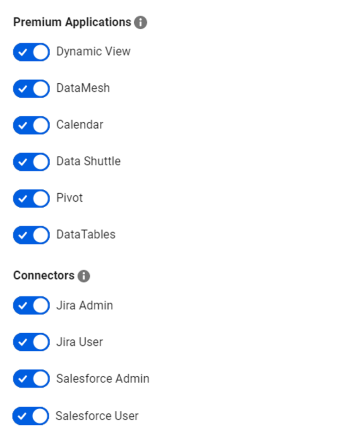
Чтобы изменить роли и разрешения для нескольких пользователей одновременно, нажмите раскрывающийся список Другие действия на странице Управление пользователями.